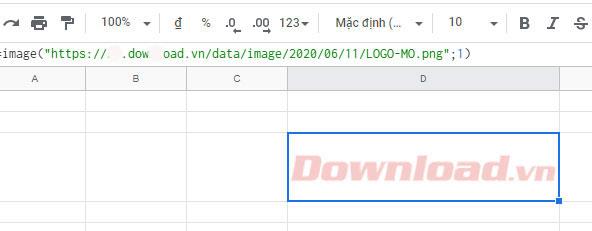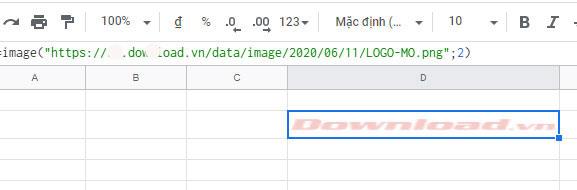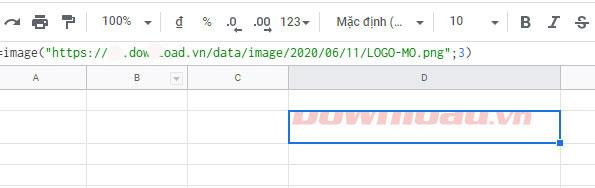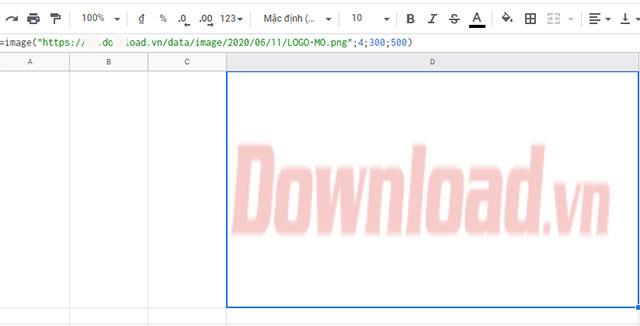La función Imagen en Google Sheets se utiliza para insertar imágenes en línea, lo que significa que puede usar inmediatamente enlaces de imágenes existentes (URL) sin tener que descargar imágenes y luego cargarlas como lo hacemos habitualmente. Cómo utilizar la función Imagen en la aplicación de oficina Google Sheets es bastante simple: puede ajustar completamente el tamaño de visualización de la imagen a través de los parámetros de índice ingresados por el usuario en la fórmula que agrega la función Imagen. A continuación, Download.vn le guiará en detalle sobre cómo insertar imágenes utilizando la función Imagen con URL.
Cómo utilizar la función Imagen en Google Sheets
Fórmula de función de imagen: =IMAGEN(URL; [modo]; [alto]; [ancho])
Ahí:
- URL: es la ruta de la imagen.
- Modo: es el modo de ajuste de tamaño para imágenes con valores 1, 2, 3, 4.
- Altura: tamaño de altura.
- Ancho: tamaño horizontal.
El parámetro Modo en la función Imagen tiene el siguiente significado:
- =imagen(“URL a imagen”,1): la imagen cambia de tamaño para ajustarse a la celda.
- =imagen(“URL a imagen”,2): la imagen se expande para llenar el cuadro.
- =imagen(“URL a imagen”,3) – la imagen conserva su tamaño original.
- =imagen(“URL a imagen”,4) – imagen con tamaño personalizado.
Ejemplo que ilustra la inserción de imágenes por URL con la función Imagen
Abra la hoja de cálculo de Google Sheets en su navegador e inicie sesión en su cuenta de Google.
En consecuencia, con imágenes con URL: https://s.dowload.vn/data/image/2020/06/11/LOGO-MO.png hacemos lo siguiente:
=imagen("https://s.dowload.vn/data/image/2020/06/11/LOGO-MO.png";1)
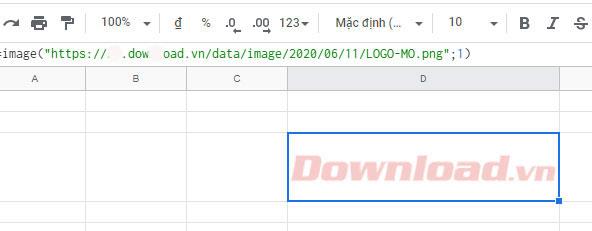
La imagen cambia de tamaño para adaptarse a la celda.
=imagen("https://s.dowload.vn/data/image/2020/06/11/LOGO-MO.png";2)
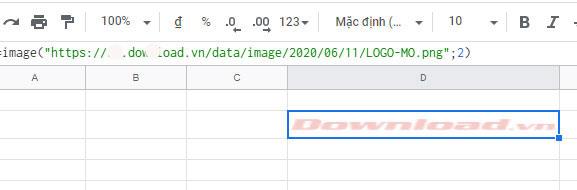
La imagen se expande para llenar el cuadro.
=imagen("https://s.dowload.vn/data/image/2020/06/11/LOGO-MO.png";3)
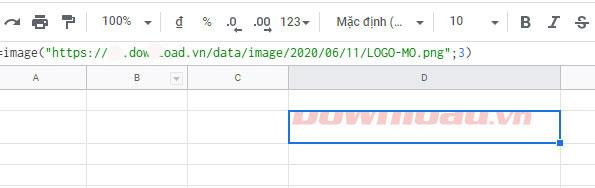
La foto conserva su tamaño original.
=image("https://s.dowload.vn/data/image/2020/06/11/LOGO-MO.png";4;400;700) - La imagen se fija en un tamaño específico de ancho 400, longitud 700
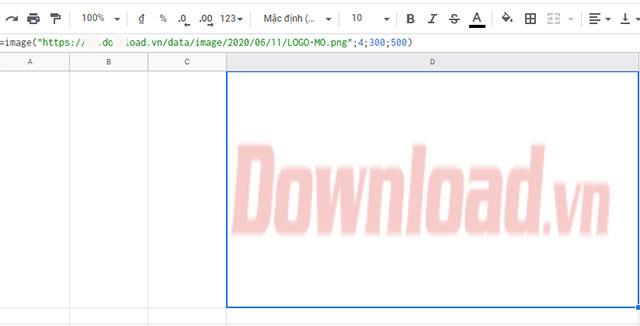
Foto con tamaño personalizado